Ketika Anda mengklik kotak pencarian teks di Explorer, permintaan pencarian yang diketik sebelumnya (MRU) ditampilkan di kotak drop-down. Juga, saat Anda mengetik kueri pencarian, daftar lengkapi-otomatis mungkin cocok dengan yang Anda ketik. Berikut adalah cara menghapus entri pencarian secara individual dan kolektif, di Windows 7, 8 dan Windows 10.
Anda dapat menghapus item dari daftar Cari MRU dengan menyorot item itu (menggunakan mouse, atau tombol Atas / Bawah) dan kemudian menekan tombol DELETE.

Di Windows 10, Anda dapat menggunakan opsi "Bersihkan riwayat pencarian" yang tercantum di bawah tombol pita "Pencarian terbaru" di tab Pencarian.
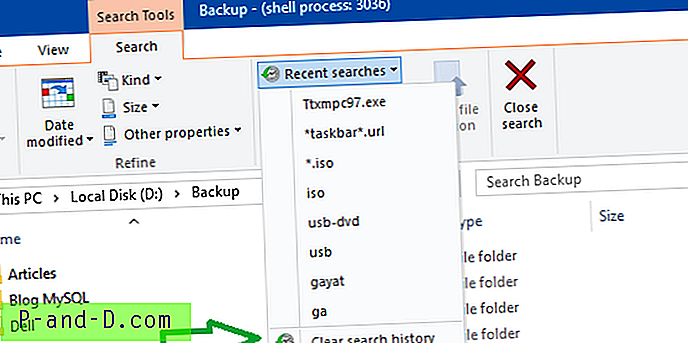
Untuk menghapus seluruh Riwayat MRU Pencarian melalui registri secara langsung, gunakan langkah-langkah ini:
1. Klik Mulai, ketik Regedit.exe dan tekan ENTER.
2. Arahkan ke cabang berikut:
HKEY_CURRENT_USER \ Software \ Microsoft \ Windows \ CurrentVersion \ Explorer \ WordWheelQuery
3. Klik kanan cabang WordWheelQuery dan pilih Hapus
Ini membersihkan seluruh daftar pencarian MRU. Untuk menghapus entri tertentu, klik dua kali setiap nilai biner hingga Anda menemukan nilai yang sesuai untuk dihapus. Klik kanan pada nilainya dan pilih Hapus.
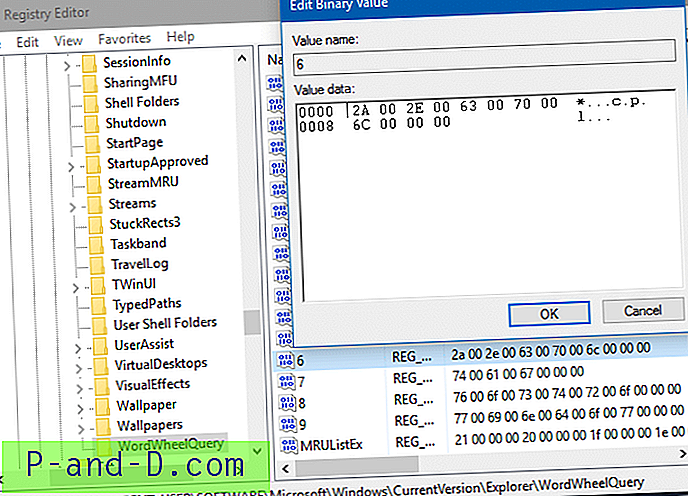
4. Keluar dari Peninjau Suntingan Registri.





